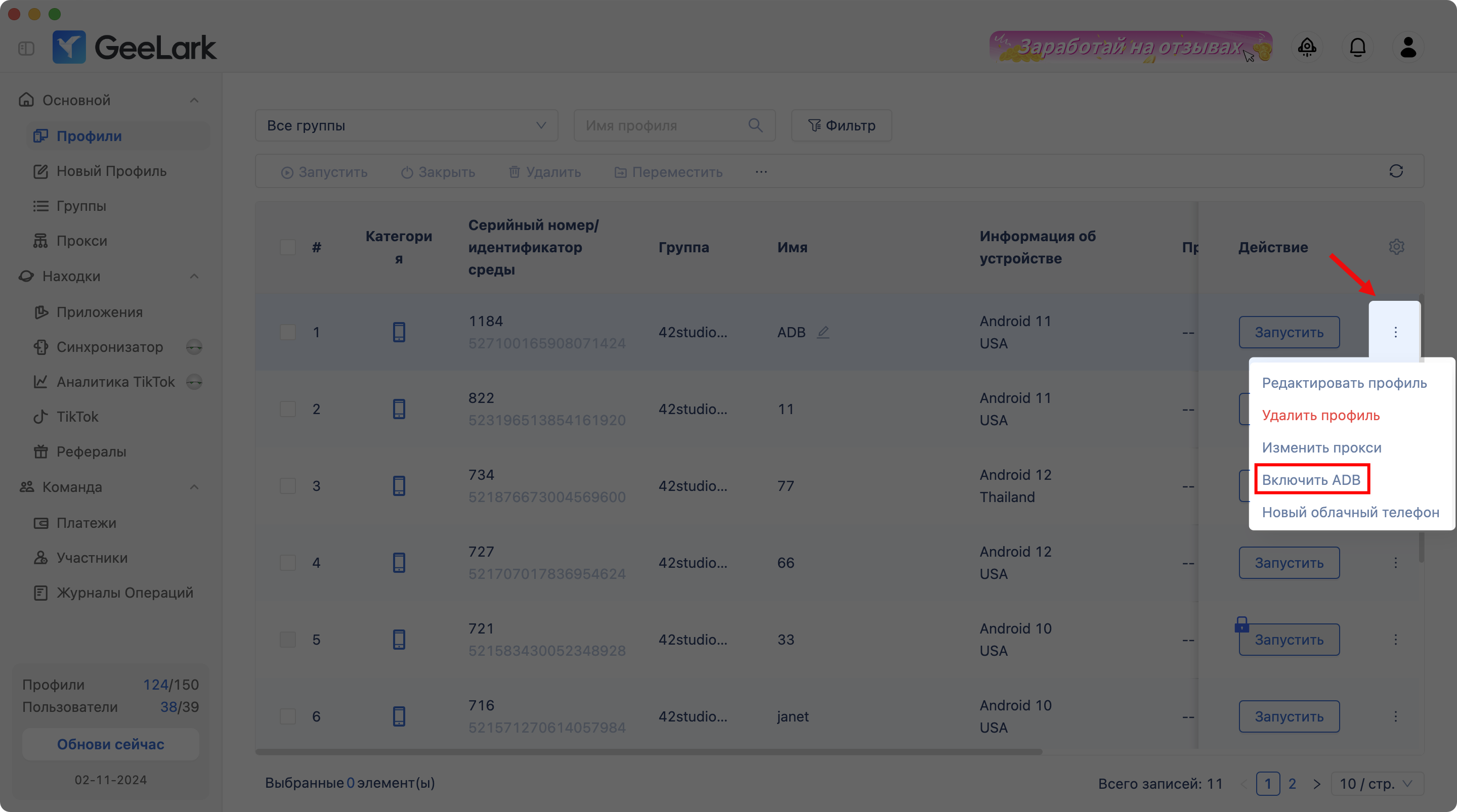
ADB (Android Debug Bridge) — это универсальный инструмент командной строки, который позволяет вам взаимодействовать с Android-устройством с вашего компьютера. С его помощью разработчики и пользователи могут выполнять различные задачи на своих устройствах Android, включая установку и отладку приложений, доступ к системным файлам, управление функциями устройства и многое другое.
С интеграцией ADB в GeeLark пользователи получат еще больший контроль над своими Android-устройствами. Эта функция доступна для Android 11, 12 и 13.
Вот как использовать ADB в GeeLark:
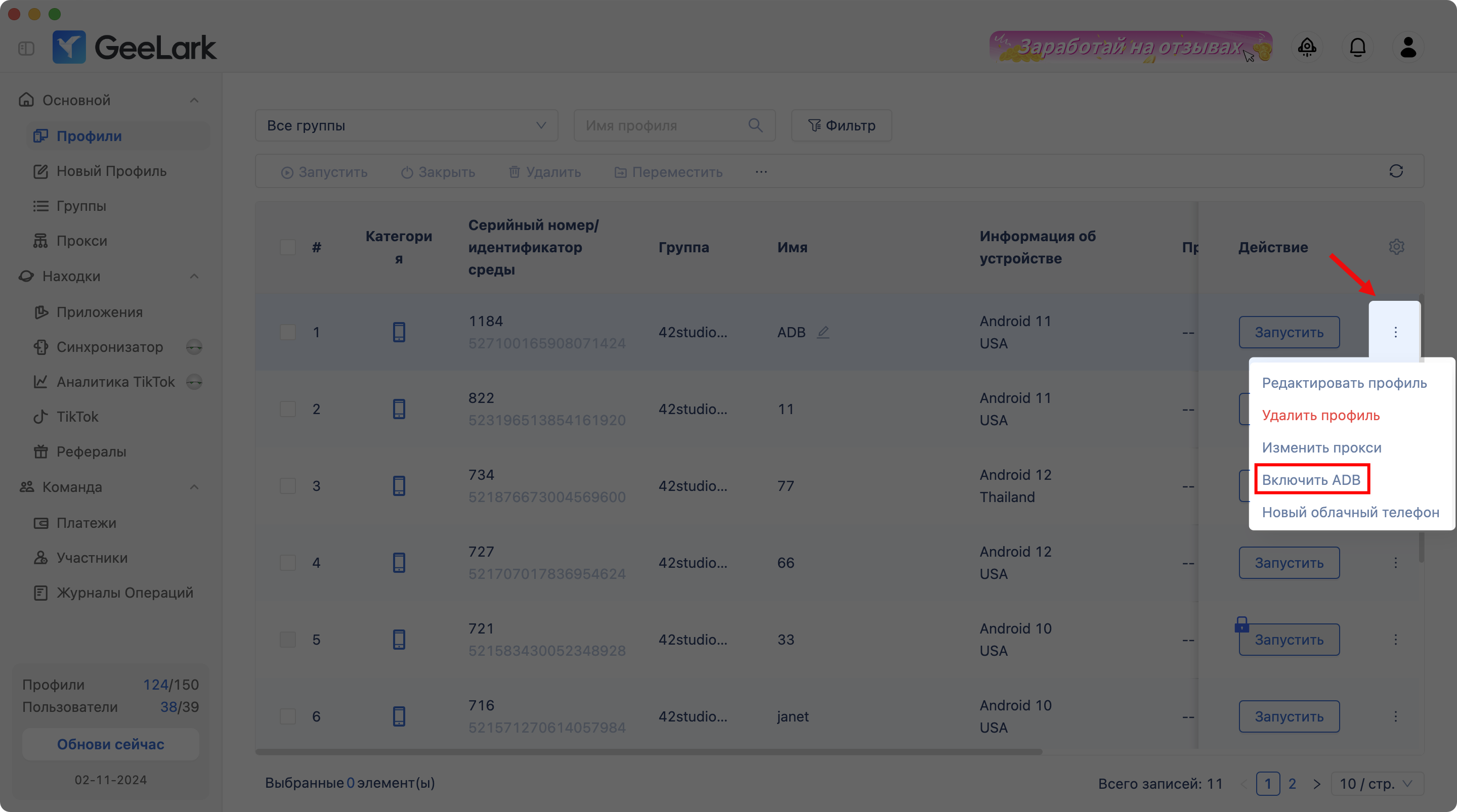
Включение ADB для нескольких профилей облачных телефонов также доступно.
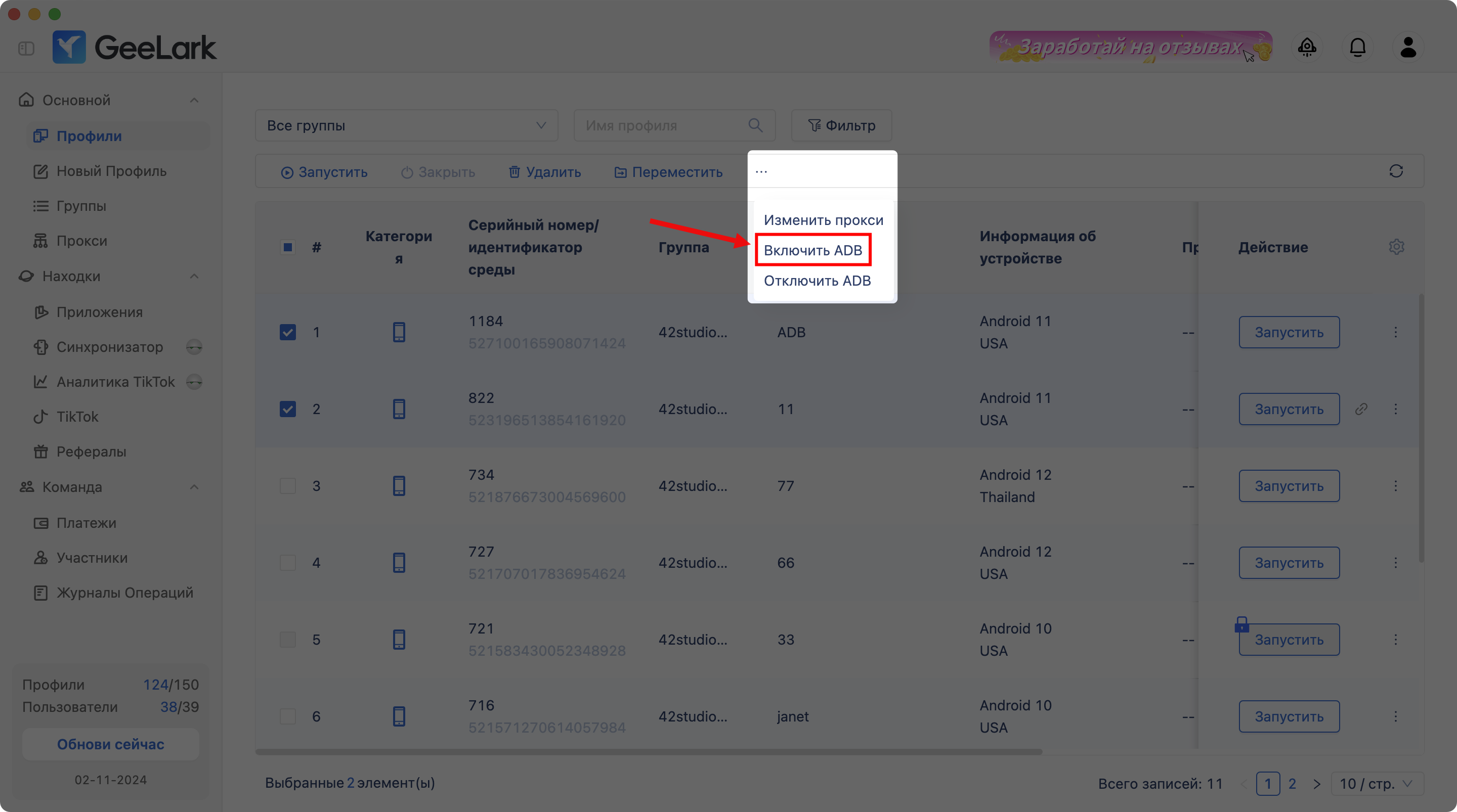
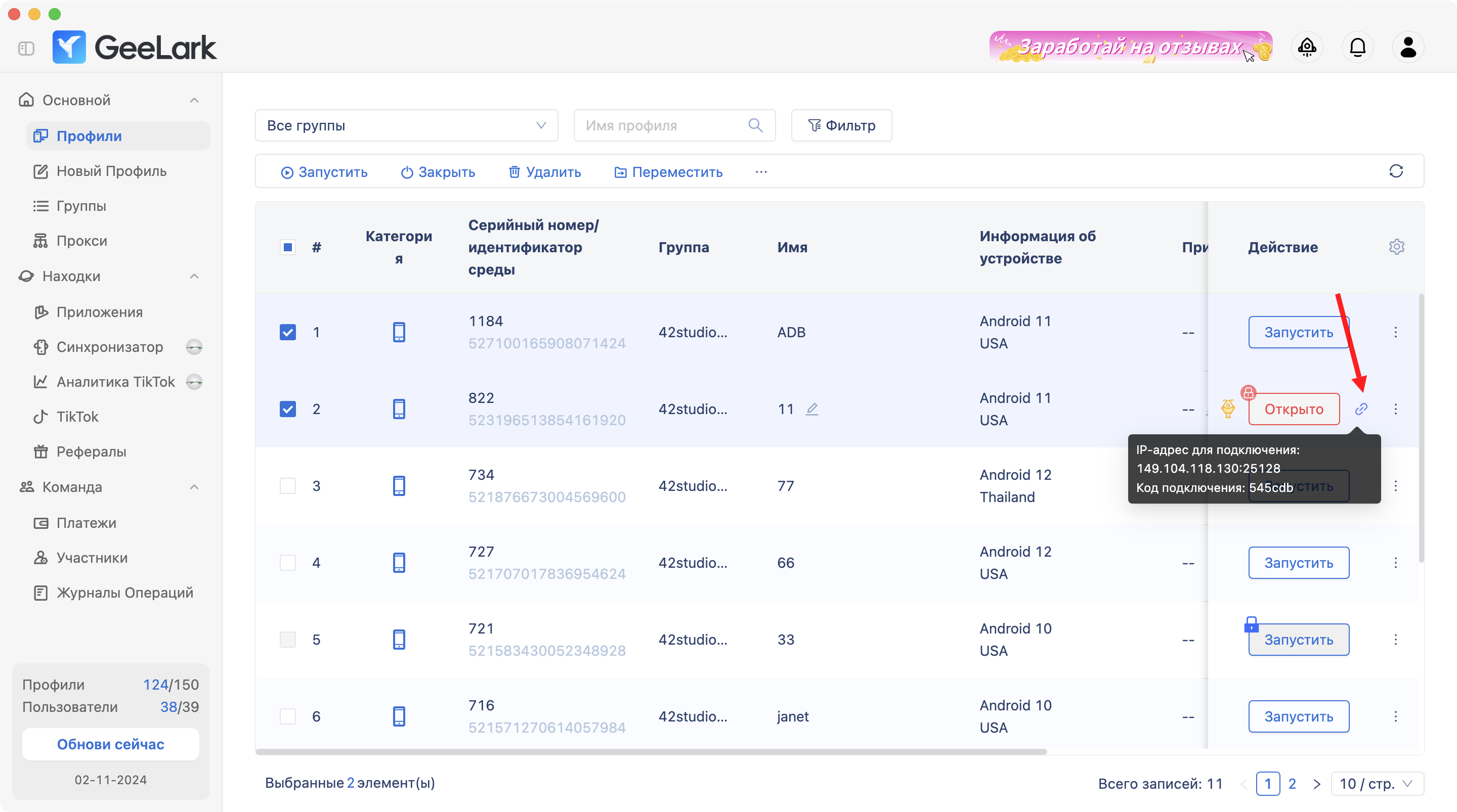
Введите *adb connect IP address for connection*, чтобы установить соединение с нужным IP.
Затем используйте код подключения для входа: *adf -s IP-address for connection shell glogin f850ef*
Например:
adb connect 124.71.210.176:21781
adb -s 124.71.210.176:20899 shell glogin f850ef
